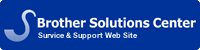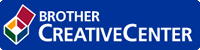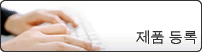온라인 사용자 설명서
DCP‑T310 / DCP‑T510W / DCP‑T710W / MFC‑T810W / MFC‑T910DW
- Brother 제품을 사용하기 전에
- 표기법
- 상표
- 중요 사항
- Brother 제품 소개
- 제품을 사용하기 전에
- 제어판 개요
- LCD 개요
- Brother Utilities 액세스(Windows)
- Brother 소프트웨어 및 드라이버 설치 제거(Windows)
- 페이지 프린트 방식
- 용지 적재
- 용지함에 용지 넣기
- 낱장 용지 또는 Photo 2L 용지를 용지함에 넣기
- 용지함에 사진 용지 넣기
- 용지함에 봉투용지를 넣으십시오
- 수동 공급 슬롯에 용지 적재
- 다목적 용지함(MP 용지함)에 용지 적재
- 인쇄 불가능 영역
- 용지 설정
- 용지 크기 및 유형 변경
- 용지 크기 확인 설정 변경
- 사용 가능한 용지 및 기타 인쇄 용지
- 권장 인쇄 용지
- 인쇄 용지 취급 및 사용
- 봉투용지에 대하여
- 올바른 인쇄 용지 선택
- 각 작업의 용지 종류 및 용지 크기
- 용지함 용량
- 용지 중량 및 두께
- 용지함에 용지 넣기
- 문서 적재
- 자동 문서 급지장치(ADF)에 문서를 넣습니다.
- 스캐너 유리에 문서 적재
- 스캔 불가능 영역
- 인쇄
- 컴퓨터에서 인쇄(Windows)
- 사진 인쇄(Windows)
- 문서 인쇄(Windows)
- 인쇄 작업 취소(Windows)
- 용지의 단면에 두 페이지 이상 인쇄(N in 1)(Windows)
- 포스터로 인쇄(Windows)
- 용지의 양면에 자동으로 인쇄(자동 양면 인쇄)(Windows)
- 용지의 양면에 수동으로 인쇄(수동 양면 인쇄)(Windows)
- 소책자로 자동으로 인쇄(Windows)
- 소책자로 수동으로 인쇄(Windows)
- 컬러 문서를 흑백으로 인쇄(Windows)
- 출력물 번짐 및 용지 걸림 방지(Windows)
- 사전 설정된 인쇄 프로파일 사용(Windows)
- 인쇄 프로파일 생성 또는 삭제(Windows)
- 기본 인쇄 설정 변경(Windows)
- 인쇄 설정(Windows)
- 컴퓨터에서 인쇄(Mac)
- 사진 인쇄(Mac)
- 문서 인쇄(Mac)
- 용지의 양면에 자동으로 인쇄(자동 양면 인쇄)(Mac)
- 용지의 양면에 수동으로 인쇄(수동 양면 인쇄)(Mac)
- 용지의 단면에 두 페이지 이상 인쇄(N in 1)(Mac)
- 컬러 문서를 흑백으로 인쇄(Mac)
- 출력물 번짐 및 용지 걸림 방지(Mac)
- 인쇄 옵션(Mac)
- 스캔
- Brother 제품의 스캔 버튼을 사용하여 스캔
- 사진 및 그래픽 스캔
- 스캔한 데이터를 폴더에 PDF 파일로 저장
- 스캔한 데이터를 USB 플래시 드라이브에 저장
- 호환 USB 플래시 드라이브
- 편집 가능한 텍스트 파일로 스캔(OCR)
- 이메일 첨부 파일로 스캔
- 네트워크에서 스캔을 위한 웹 서비스 (Windows 7, Windows 8 및 Windows 10)
- 웹 서비스를 사용하여 스캔에 사용할 드라이버를 설치(Windows 7, Windows 8 및 Windows 10)
- Brother 제품에서 웹 서비스를 사용하여 스캔 (Windows 7, Windows 8 및 Windows 10)
- 웹 서비스에 대한 스캔 설정 구성
- ControlCenter4에서 스캔 버튼 설정 변경(Windows)
- Brother iPrint&Scan에서 스캔 버튼 설정 변경(Mac)
- 컴퓨터에서 스캔 (Windows)
- ControlCenter4 홈 모드를 사용하여 스캔(Windows)
- ControlCenter4 홈 모드를 사용하여 스캔(Windows)
- ControlCenter4 홈 모드를 사용하여 문서 유형 선택(Windows)
- 스캔 설정 사용자 지정(Windows)
- ControlCenter4 홈 모드를 사용하여 스캔 크기 변경(Windows)
- ControlCenter4 홈 모드를 사용하여 스캔한 이미지 잘라내기(Windows)
- ControlCenter4 홈 모드를 사용하여 스캔한 데이터 인쇄(Windows)
- ControlCenter4 홈 모드를 사용하여 응용 프로그램 열기(Windows)
- ControlCenter4 홈 모드를 사용하여 문서 유형 선택(Windows)
- ControlCenter4 홈 모드를 사용하여 스캔한 데이터를 폴더에 PDF 파일로 저장(Windows)
- ControlCenter4 홈 모드의 스캔 설정(Windows)
- ControlCenter4 홈 모드를 사용하여 스캔(Windows)
- ControlCenter4 고급 모드를 사용하여 스캔(Windows)
- ControlCenter4 고급 모드를 사용하여 사진 및 그래픽 스캔(Windows)
- ControlCenter4 고급 모드를 사용하여 스캔한 데이터를 폴더에 PDF 파일로 저장(Windows)
- ControlCenter4 고급 모드를 사용하여 ID 카드의 양면 스캔(Windows)
- ControlCenter4 고급 모드를 사용하여 이메일 첨부 파일로 스캔(Windows)
- ControlCenter4 고급 모드를 사용하여 편집 가능한 텍스트 파일로 스캔(OCR)(Windows)
- ControlCenter4 고급 모드를 사용하여 Office 파일로 스캔(Windows)
- ControlCenter4 고급 모드의 스캔 설정(Windows)
- Nuance™ PaperPort™ 14SE 또는 기타 Windows 응용 프로그램을 사용하여 스캔
- TWAIN 드라이버 설정(Windows)
- Windows 팩스 및 스캔 사용하여 스캔
- WIA 드라이버 설정(Windows)
- BookScan Enhancer 및 Whiteboard Enhancer 설치(Windows)
- ControlCenter4 홈 모드를 사용하여 스캔(Windows)
- 컴퓨터에서 스캔 (Mac)
- Brother iPrint&Scan(Mac)을 사용한 스캔
- TWAIN 호환 응용 프로그램을 사용하여 스캔(Mac)
- TWAIN 드라이버 설정(Mac)
- 복사
- 문서 복사
- 복사된 이미지 확대 또는 축소
- 복사 정렬
- 페이지 레이아웃 복사본 만들기(N in 1 또는 포스터)
- 용지의 양면에 복사(양면 복사)
- ID 카드 복사
- 복사 옵션
- 팩스
- 팩스 송신
- Brother 제품에서 팩스 송신
- 수동으로 팩스 송신
- 통화 종료 시 팩스 송신
- 두 명 이상의 수신자에게 동일한 팩스 송신(브로드캐스팅)
- 진행 중인 브로드캐스트 취소
- 실시간으로 팩스 송신
- 팩스 자동 재다이얼 설정 변경
- 진행 중인 팩스 취소
- 보류 중인 팩스 확인 및 취소
- 팩스 옵션
- 팩스 수신
- 수신 모드 설정
- 수신 모드 개요
- 정확한 수신 모드 선택
- 제품이 응답하기 전 벨울림 횟수 설정(벨울림 지연)
- F/T 벨울림 시간 설정(빠른 이중 벨울림)
- 팩스 감지 설정
- 수신 팩스가 너무 클 경우 페이지 크기 축소
- 팩스 수신 스탬프 설정
- 통화 종료 시 팩스 수신
- 메모리 수신 옵션
- PC-FAX 수신 기능을 사용하여 수신한 팩스를 컴퓨터로 전송(Windows만 해당)
- 제품의 메모리에 저장된 팩스 인쇄
- 수신 모드 설정
- 음성 작동 및 팩스 번호
- 음성 기능
- 톤 신호 보내기
- 팩스/전화 수신 모드에서 음성 통화 받기
- 팩스 번호 저장
- 주소록 번호 저장
- 발신 전화에서 주소록 번호 저장
- 주소록 이름이나 번호 변경 또는 삭제
- 브로드캐스트 그룹 설정
- 동보 전송 그룹 이름 변경
- 동보 전송 그룹 삭제
- 동보 전송 그룹 구성원 추가 또는 삭제
- 음성 기능
- 전화 서비스 및 외부 장치
- VoIP(Voice Over Internet Protocol/전화선 간섭)
- 외부 TAD(자동 응답기)
- 외부 TAD 연결
- 외부 TAD에서 송신 메시지(OGM) 기록
- 다중 회선 연결(PBX)
- 외선 및 내선 전화
- 외선 또는 내선 전화 연결
- 외선 및 내선 전화에서의 작업
- 원격 코드 사용
- 원격 코드 변경
- 팩스 리포트
- 송신 확인 보고서의 스타일 설정
- 팩스 저널의 간격 기간 설정
- PC-FAX
- Windows용 PC-FAX
- PC-FAX 개요(Windows)
- PC-FAX 구성(Windows)
- PC-Fax 주소록 구성(Windows)
- 구성원을 PC-FAX 주소록에 추가(Windows)
- PC-FAX 주소록에서 그룹 생성(Windows)
- PC-FAX 주소록에서 구성원 또는 그룹 정보 편집(Windows)
- PC-FAX 주소록에서 구성원이나 그룹 삭제(Windows)
- PC-FAX 주소록 내보내기(Windows)
- PC-FAX 주소록으로 정보 가져오기(Windows)
- PC-FAX를 사용하여 팩스 전송(Windows)
- 컴퓨터에서 팩스 수신(Windows)
- PC-FAX 수신을 사용하여 팩스 수신(Windows)
- 컴퓨터에서 Brother의 PC-FAX 받기 실행(Windows)
- PC-FAX 수신용 컴퓨터 설정(Windows)
- Brother 제품을 PC-FAX 수신에 추가(Windows)
- 수신한 PC-FAX 메시지 보기(Windows)
- 컴퓨터에서 Brother의 PC-FAX 받기 실행(Windows)
- PC-FAX 수신을 사용하여 팩스 수신(Windows)
- PC-FAX 개요(Windows)
- Mac용 PC-FAX
- 응용 프로그램에서 팩스 송신(Mac)
- Windows용 PC-FAX
- PhotoCapture Center
- USB 플래시 드라이브에서 사진을 직접 인쇄
- 호환 USB 플래시 드라이브
- 사진 인쇄에 대한 중요 정보
- Brother 제품의 USB 플래시 드라이브에서 사진 인쇄
- USB 플래시 드라이브에서 사진 미리보기 및 인쇄
- USB 플래시 드라이브의 사진 색인 시트(썸네일) 인쇄
- 이미지 번호별로 사진 인쇄
- 자동 자르기를 사용하여 사진 인쇄
- USB 플래시 드라이브에서 여백 없는 사진 인쇄
- 사진 데이터에서 날짜 인쇄
- 사진 인쇄 설정
- ControlCenter4에서 사진 인쇄(Windows)
- ControlCenter4를 사용하여 사진 편집(Windows)
- 네트워크
- 지원되는 기본 네트워크 기능
- 네트워크 관리 소프트웨어 및 유틸리티
- 네트워크 관리 소프트웨어 및 유틸리티에 대해 알아보기
- 무선 네트워크용 Brother 제품을 구성하는 추가적인 방법
- Brother 제품을 무선 네트워크용으로 구성하기 전에
- WPS(Wi-Fi Protected Setup™)의 원푸시 방법을 사용하여 제품의 무선 네트워크 구성
- WPS(Wi-Fi Protected Setup™)의 PIN 방법을 사용하여 제품의 무선 네트워크 구성
- SSID가 동보 전송이 아닐 때 무선 네트워크용으로 제품 구성
- Wi-Fi Direct® 사용
- Wi-Fi Direct를 사용하여 모바일 장치에서 인쇄
- Wi-Fi Direct 네트워크 구성
- Wi-Fi Direct 네트워크 구성 개요
- 원푸시 방식을 사용하여 Wi-Fi Direct 네트워크 구성
- Wi-Fi Protected Setup™(WPS)의 원푸시 방식을 사용하여 Wi-Fi Direct 네트워크 구성
- PIN 방법을 사용하여 Wi-Fi Direct 네트워크 구성
- PIN 방법의 Wi-Fi Protected Setup™(WPS)을 사용하여 Wi-Fi Direct 네트워크 구성
- 수동으로 Wi-Fi Direct 네트워크 구성
- 고급 네트워크 기능
- 네트워크 구성 보고서 인쇄
- 고급 사용자를 위한 기술 정보
- 네트워크 설정을 출하 시 기본 설정으로 재설정
- WLAN 보고서 인쇄
- 무선 LAN 보고서 오류 코드
- 보안
- 제품 설정 잠금
- TX 잠금 사용에 대하여
- TX 잠금 암호 설정
- TX 잠금 암호 변경
- TX 잠금 On/Off
- TX 잠금 사용에 대하여
- 모바일/웹 연결
- Brother Web Connect
- Brother Web Connect 개요
- Brother Web Connect와 함께 사용되는 온라인 서비스
- Brother Web Connect 사용 조건
- Brother Web Connect 사용을 위한 Brother 소프트웨어 설치
- 제품 제어판을 사용하여 프록시 서버 설정 구성
- Brother Web Connect 설정
- Brother Web Connect 설정 개요
- Brother Web Connect를 사용하기 전에 각 온라인 서비스에서 계정 생성
- Brother Web Connect 액세스 권한 신청
- Brother Web Connect용으로 Brother 제품에 계정 등록
- Brother Web Connect를 사용하여 스캔 및 업로드
- Google Cloud Print
- Google Cloud Print 개요
- Google Cloud Print를 사용하기 전에
- Google Cloud Print 사용을 위한 네트워크 설정
- Google Chrome™을 사용하여 Google Cloud Print에 제품 등록
- 웹 기반 관리를 사용하여 제품을 Google Cloud Print에 등록
- Google Chrome™ 또는 Chrome OS™에서 인쇄
- Google Drive™ for Mobile에서 인쇄
- Gmail™ Webmail Service for Mobile에서 인쇄
- AirPrint
- AirPrint 개요
- AirPrint(macOS)를 사용하기 전에
- AirPrint를 사용하여 인쇄
- iPad, iPhone 또는 iPod touch에서 인쇄
- AirPrint(macOS)를 사용하여 인쇄
- AirPrint(macOS)를 사용하여 스캔
- AirPrint를 사용하여 팩스 송신(macOS)
- Windows용 모바일 인쇄
- Mopria® Print Service
- 모바일용 Brother iPrint&Scan
- ControlCenter
- ControlCenter4(Windows)
- ControlCenter4에서 조작 모드 변경(Windows)
- ControlCenter4 홈 모드를 사용하여 스캔(Windows)
- ControlCenter4 고급 모드를 사용하여 스캔(Windows)
- ControlCenter4를 사용하여 Brother 제품 설정(Windows)
- ControlCenter4 고급 모드를 사용하여 사용자 정의 탭 만들기(Windows)
- Windows 및 Mac용 Brother iPrint&Scan
- Brother iPrint&Scan 개요
- 문제 해결
- 오류 및 유지보수 메시지
- 팩스 또는 팩스 저널 리포트 전송
- 다른 팩스 기기로 팩스 전송
- 컴퓨터로 팩스 전송
- 다른 팩스 기기로 팩스 저널 리포트 전송
- Brother Web Connect 기능 사용 시 오류 메시지
- 팩스 또는 팩스 저널 리포트 전송
- 문서 걸림
- 문서가 ADF 유니트 상단에 걸린 경우
- 문서가 ADF 유니트 내부에 걸림
- ADF에 걸린 용지 조각 제거
- 프린터 용지 걸림 또는 용지 걸림
- 제품에서 용지 걸림(용지 걸림)
- 제품의 내부 및 앞쪽에서 용지가 걸림(걸림 A 내부/전면)
- 제품 앞쪽에서 용지가 걸림(B 전면 걸림)
- 제품의 뒤쪽에서 용지가 걸림(C 후면 걸림)
- 용지가 다용도 용지함에서 걸림(D 다용도 용지함 걸림)
- 용지가 다용도 용지함 안쪽 및 내에서 걸림(E 안쪽/MP 걸림)
- 제품에 문제가 있을 경우
- 용지 취급 및 인쇄 문제
- 전화 및 팩스 문제
- 다이얼 톤 감지 설정
- 전화선 간섭/VoIP
- 기타 문제
- 네트워크 문제
- 네트워크 연결 복구 도구 사용(Windows)
- 내 Brother 제품의 네트워크 설정은 어디에서 찾을 수 있습니까?
- 무선 네트워크 설정 구성을 완료할 수 없습니다.
- 내 Brother 제품으로 네트워크를 통해 인쇄하거나 스캔하거나 PC-FAX 수신할 수 없습니다.
- 내 네트워크 장치가 올바르게 작동하고 있는지 확인하고 싶습니다.
- 핑 명령을 사용하여 네트워크 장치 점검
- Google Cloud Print 문제
- AirPrint 문제
- 제품 정보 확인
- Brother 제품 재설정
- 재설정 기능 개요
- 일반 유지보수
- 잉크 탱크 다시 채우기
- Brother 제품 청소
- 스캐너 청소
- Brother 제품에서 인쇄 헤드 청소
- 컴퓨터에서 인쇄 헤드 청소(Windows)
- 컴퓨터에서 인쇄 헤드 청소(Mac)
- 제품 LCD 청소
- 제품 외부 청소
- 제품의 프린터 평압 청소
- 용지 공급 롤러 청소
- 베이스 패드 청소
- 용지 픽업 롤러 청소
- Brother 제품 점검
- 인쇄 품질 확인
- Brother 제품에서 인쇄 정렬 확인
- 컴퓨터에서 제품 상태 모니터링(Windows)
- 상태 모니터 표시등 및 의미(Windows)
- 상태 모니터 표시 기능 끄기(Windows)
- Status Monitor Off(Windows)
- 컴퓨터에서 제품 상태 모니터링 (Mac)
- 용지 급지를 조정하여 세로선 지우기
- 인쇄 문제 발생 시 인쇄 설정 옵션 변경
- Brother 제품 포장 및 배송
- 제품 설정
- 제어판에서 제품 설정 변경
- 정전 시(메모리 저장 장치)
- 일반 설정
- 모드 타이머 설정
- 제품 볼륨 조절
- 절전 모드 카운트다운 설정
- 제품이 자동으로 꺼지도록 설정
- 날짜 및 시간 설정
- LCD 백라이트 밝기 조정
- LCD 백라이트 On 유지 시간 변경
- 기지국 ID 설정
- 톤 또는 펄스 설정 전화 걸기 모드
- 인쇄 소음 감소
- LCD에서 표시되는 언어 변경
- 리포트 인쇄
- 리포트
- 리포트 인쇄
- 설정 및 기능 표
- 설정 테이블(1줄 LCD)
- 기능 테이블(1줄 LCD)
- 설정 테이블(44.9mm(1.8인치) 컬러 LCD)
- 기능 테이블(44.9mm(1.8인치) 컬러 LCD)
- 컴퓨터에서 제품 설정 변경
- 원격 설정을 사용한 제품 설정 변경
- 원격 설정(Windows)
- 컴퓨터에서 Brother 제품 설정(Windows)
- ControlCenter4를 사용하여 Brother 제품 설정(Windows)
- ControlCenter4를 사용하여 제품의 주소록 설정(Windows)
- 원격 설정(Mac)
- USB 케이블 연결을 통한 Brother 제품 설정(Mac)
- USB 케이블 연결을 통한 제품 주소록 설정(Mac)
- 원격 설정(Windows)
- 원격 설정을 사용한 제품 설정 변경
- 부록
- 사양
- Brother 제품에서 텍스트 입력
- Brother 번호
사이트맵